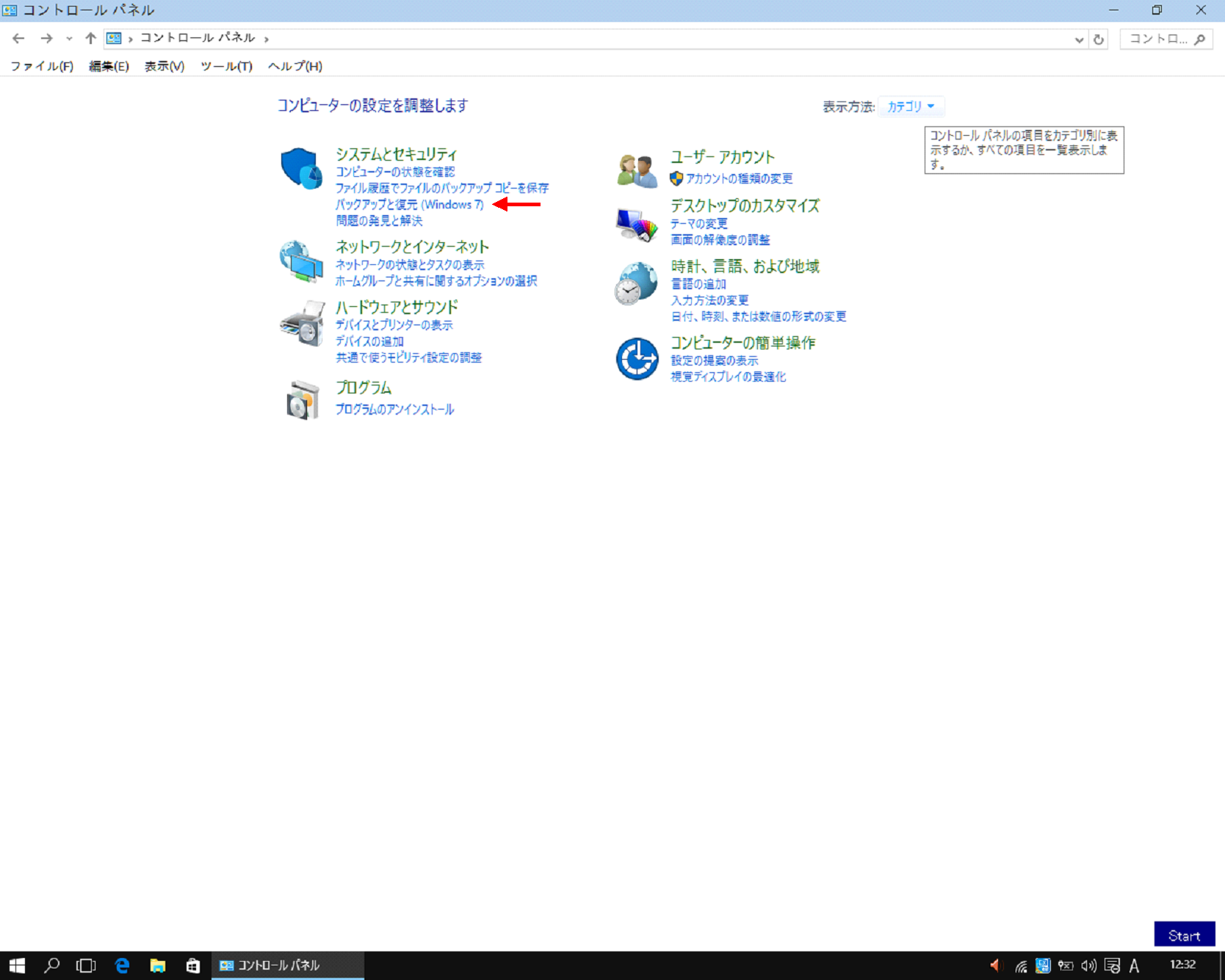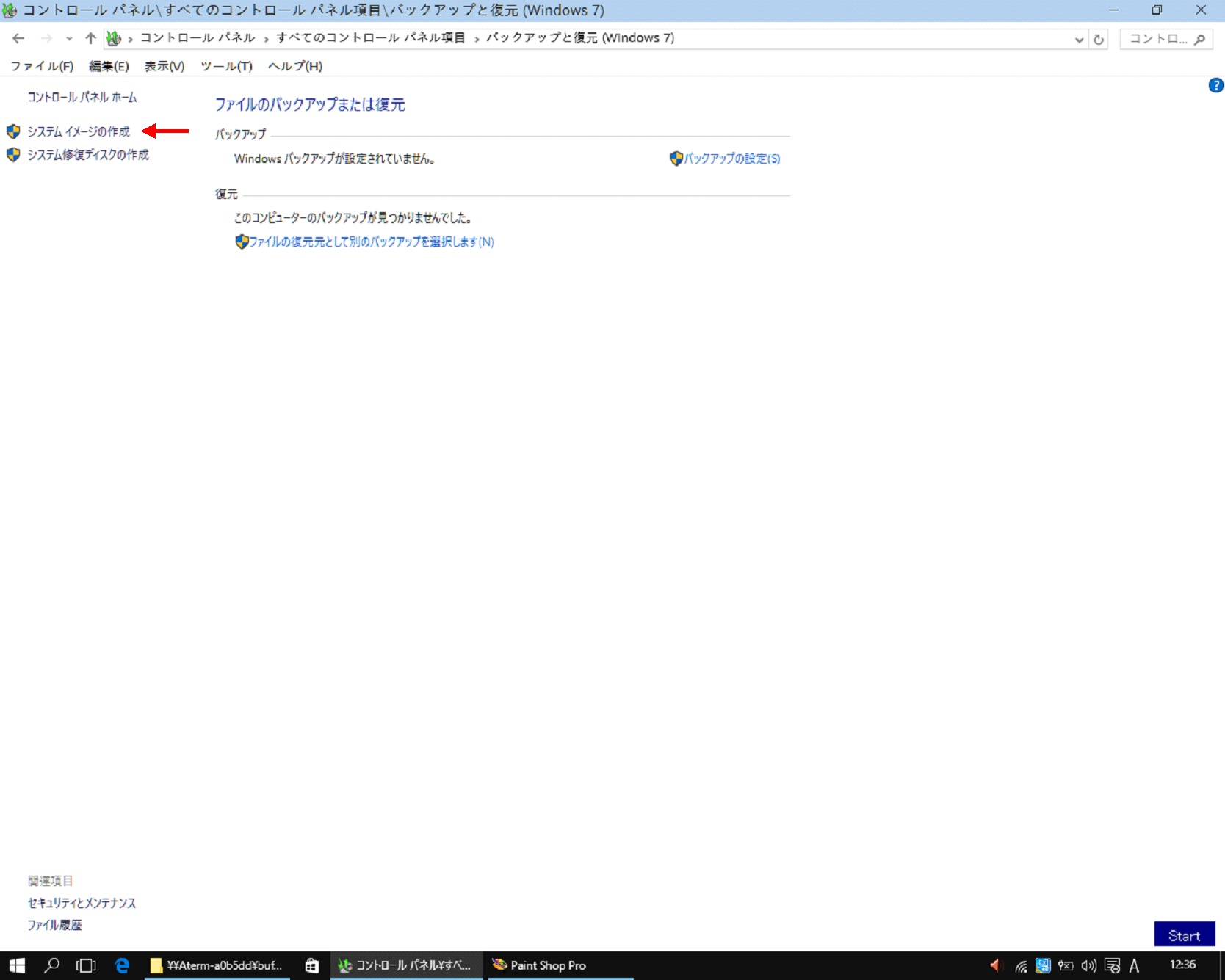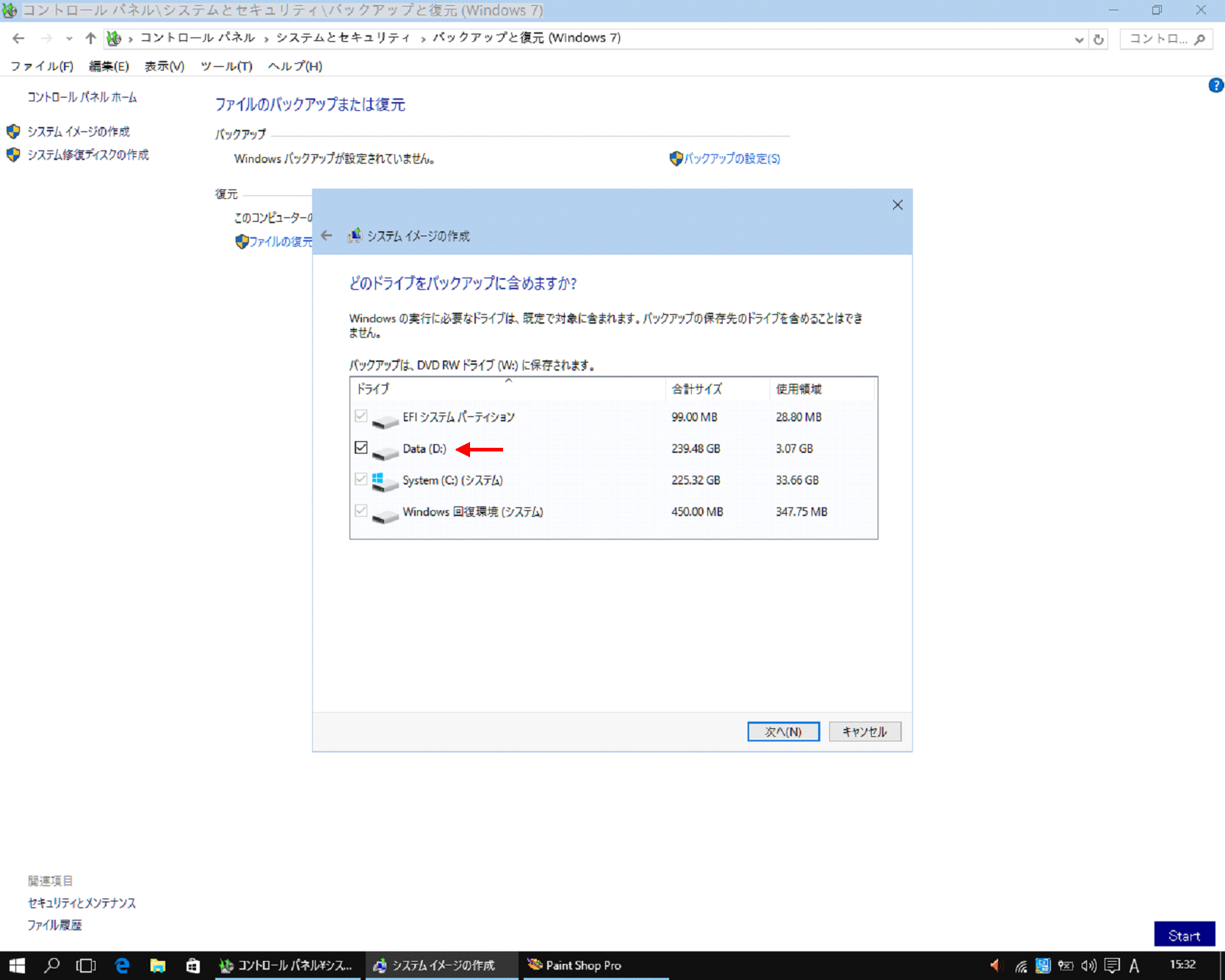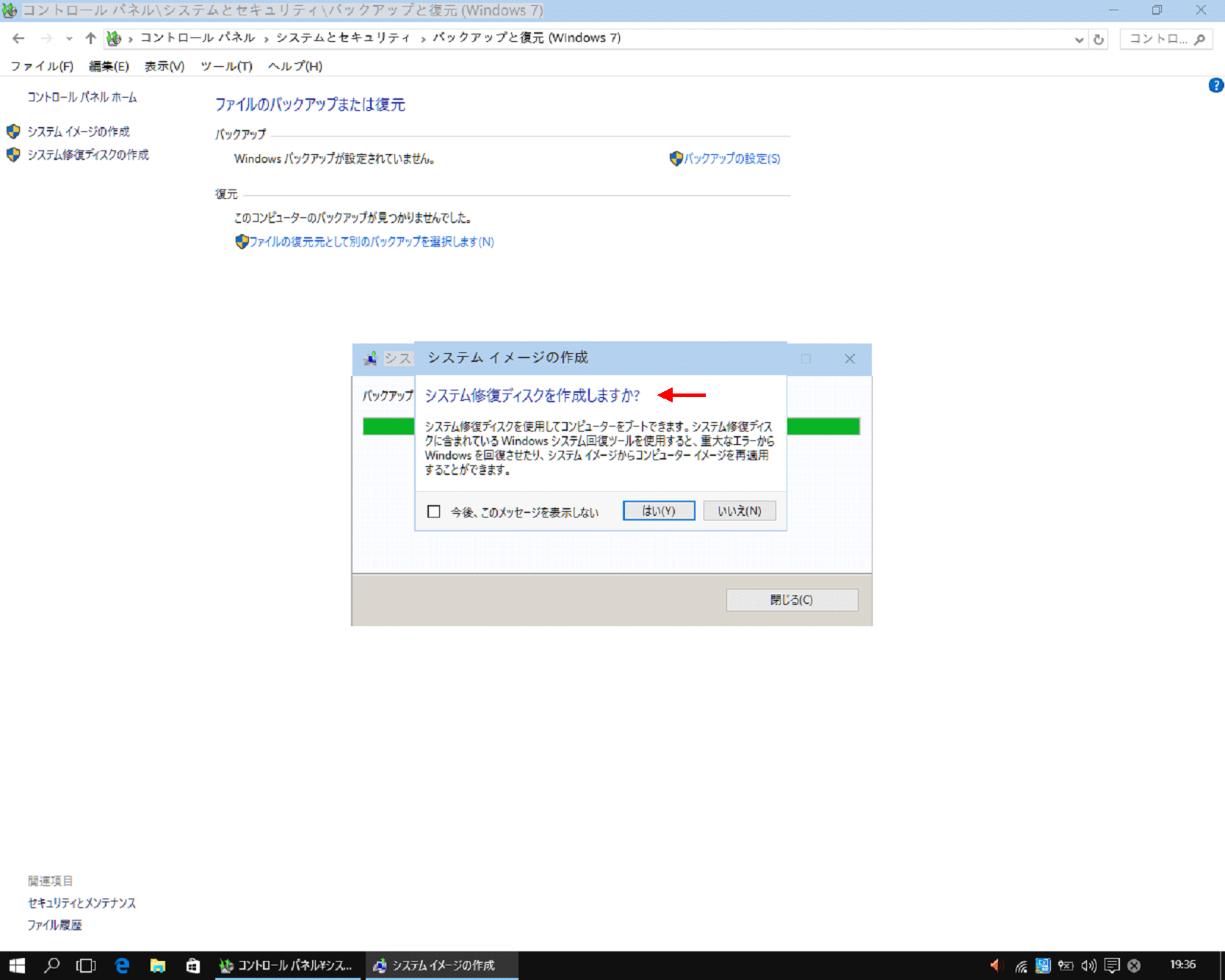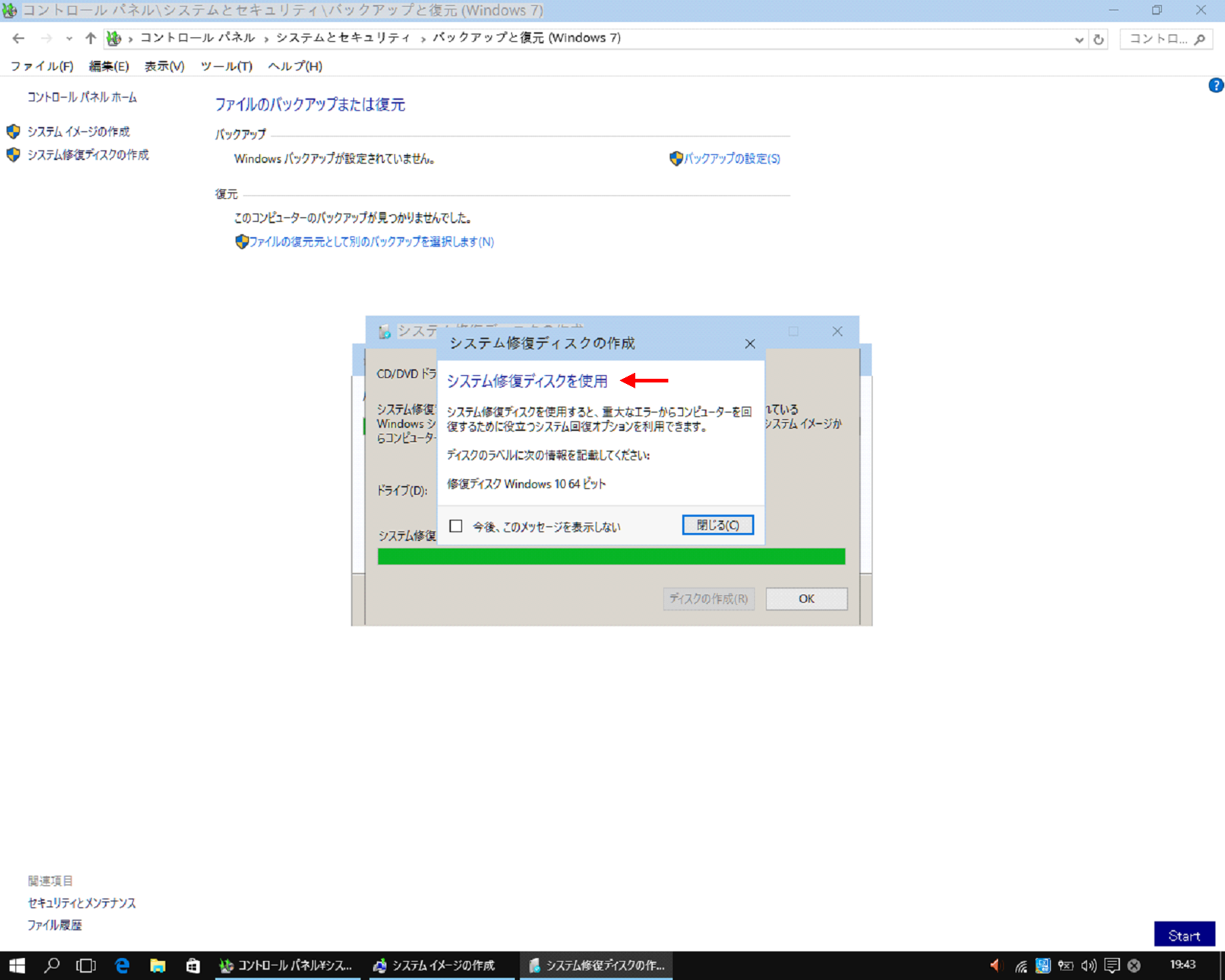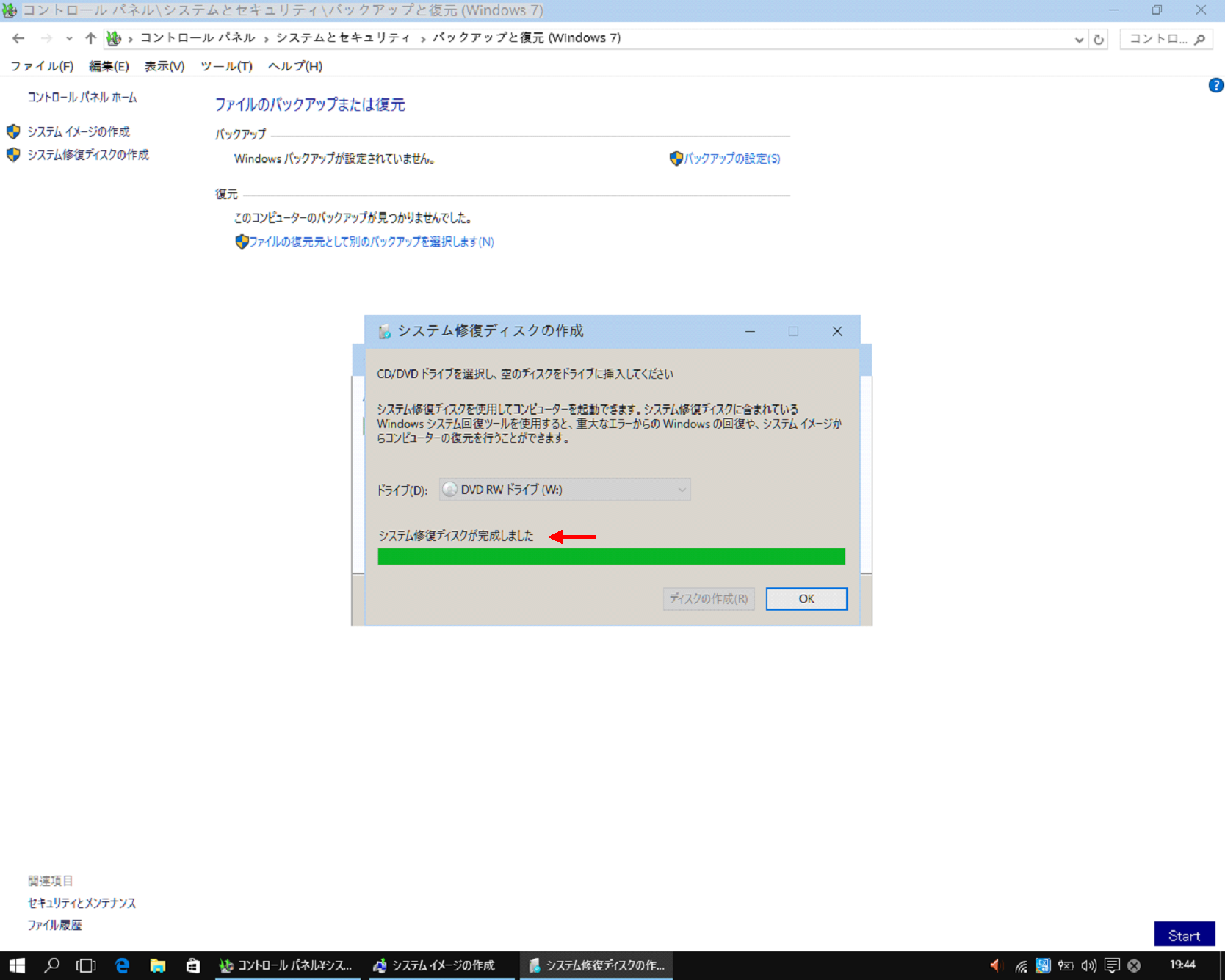Windows 10 の「 システム イメージの作成 」
Windows 10 の「 システム イメージの作成 」と「 システム修復ディスクの作成 」を作成し、バックアップを行う方法を説明する。Windows 10 実験機は、富士通 Lifebook S762/F で、DVD R / RW ドライブを内蔵している。今回は DVD-R に作成する検証を行った。Windows 7 SP1 , Windows 8.1 についてもバックアップを行う手順を再確認し掲載した。
Windows 10 Threshold 2 の配信が 2015年 11月 11日と予想されている。月例の Windows Update と同時配信となり、不具合による混乱も予想される。バックアップは、是非作成しておきたい。特に Windows 10 に関しては、Windows Update が半ば強制的に行われる。危険回避と準備のために、「 システム イメージの作成 」と「 システム修復ディスクの作成 」を作成し、バックアップを行い準備したい。
ハード的なクローン作成は、半年毎と決めているので、今回は実験的に DVD-R に、「 システム イメージの作成 」を作成し、バックアップを行なった。また手順中に促されたので、「 システム修復ディスクの作成 」のバックアップも DVD-R に作成した。
この機種では、Windows 7 SP1 で遭遇した「 バックアップ デバイス を検索中です… 」の表示が出て先に進まない現象は、起こらなかった。
Windows 8.1 の「 システム イメージ バックアップ 」
I). 用語の定義 :
OS のバージョンによって用語が異なり、分かり難いので、最初に整理しておいた。
1). Windows 7 では、 i). 「 システム イメージの作成 」 , ii). 「 システム修復ディスクの作成 」 となっている。
2). Windows 8.1 では、 i). 「 システム イメージ バックアップ 」 しか無いようだが、左下の隅に「 回復 」という項目があって、「 システム修復デイスクの作成 」も行えると思われる。今回は手順中に促されたので、そのまま作成し、「 回復 」からの「 システム修復デイスクの作成 」は試していない。 3). Windows 10 (正規版、IP では無い) では、 i). 「 システム イメージの作成 」 , ii). 「 システム修復ディスクの作成 」 となっている。 おおまかな解釈として次のように考えたら分かりやすいと思う。 「 システム イメージの作成 」 (Windows 7 , 10) : その時点での OS , ファイル 、環境等を全てまとめてバックアップする事が可能。OS のサービス リリースやサービス パッチの適用で不具合が出た場合に、元の環境に戻せる。 「 システム修復ディスクの作成 」 (Windows 7 , 10) : Windowsが起動出来なくなった時、あらかじめ作成しておいた、この 修復メディア ( DVD , USB メモリ 等) を用いて起動し、修復、復元等の操作が可能。「 システム イメージ 」から復元する場合は、この 修復メディア ( DVD , USB メモリ 等) から起動する必要がある。 「 システム イメージ バックアップ 」 (Windows 8.1) : 機能は上記の「 システム イメージの作成 」と同様と思われる。NTFSのドライブにしか作成は出来ない。とまどうのは、Windows 8.1 には、「 システム修復ディスクの作成 」のメニュー項目が無いことだった。左隅に小さく「 回復 」という項目がある。ここから「 システム修復ディスクの作成 」は、作成出来るようだ。今回は手順中で USB メモリ に作成した。この時のプロンプトから、 USB フラッシュ ドライブ にしか「 システム修復ディスクの作成 」は作成出来ないようである。 「 システム イメージの作成 」は、 DVD-R に作成した。「 システム修復ディスクの作成 」も、DVD-R に現在作成した。
図 1. コントロールパネル -> カテゴリーを開く
図 2. システム イメージの作成 を選ぶ
図 3. データディスクのバックアップも指定してみた
図 4. システム イメージ の作成が終わると、システム修復ディスクの作成を促される
図 5. システム修復ディスクの作成が終了する
図 6. 終了して、ポップアップの「閉じる」をクリックして全て完了
Issued by Volitional Engineering II). Windows 10 Pro x64
( winveg.com ) on 06 Nov. 2015More from my site